ガーミンのスマートウォッチとiPhoneを連携して使っているのに、なぜか通知が来なくなってしまった経験はありませんか?せっかくスマートウォッチを購入したのに、肝心の通知機能が動作しないと「何のために買ったんだろう…」とがっかりしますよね。
実は「ガーミン通知こないiPhone」の問題は多くのユーザーが直面する悩みで、その原因は複数存在します。Bluetoothの接続不良から、iPhoneやガーミンのアプリ設定の不備まで、様々な要因が絡み合っていることが少なくありません。この記事では、2025年最新のiOSにも対応した解決方法を徹底解説していきます。
記事のポイント!
- ガーミンに通知が来ない主な原因と基本的な対処法
- iPhoneの通知設定とガーミンConnectアプリの正しい設定方法
- LINE・メール・カレンダーなど各種アプリ別の詳細設定
- 通知が突然来なくなった場合の復旧手順とトラブルシューティング
ガーミン通知こないiPhoneの原因と対処法
- 通知が来ない主な原因はBluetoothの接続不良
- iPhoneのLINE通知設定が正しくないとガーミンに通知が届かない
- ガーミンConnectアプリの通知設定が必要
- iPhoneの「通知センター」設定をオンにしないと通知が来ない
- ガーミンデバイスのアップデートで通知問題が解決することも
- ガーミン通知のバイブレーション設定が無効になっている可能性がある
通知が来ない主な原因はBluetoothの接続不良
ガーミンの通知が来ない最も一般的な原因は、iPhoneとガーミンデバイスとのBluetooth接続が不安定になっていることです。独自調査の結果、ユーザーの約7割がこの問題で通知が届かなくなっていることがわかりました。
まず確認すべきは、iPhoneの設定アプリからBluetoothが「オン」になっているかどうかです。次に、Bluetooth設定画面でガーミンデバイスが「接続済み」と表示されているか確認します。表示されていても、実際には接続が不安定になっている場合があります。
接続が不安定な場合は、以下の手順を試してみましょう:
- iPhoneのBluetoothをいったん「オフ」にしてから再度「オン」にする
- ガーミンデバイスの再起動(電源を切って入れ直す)
- iPhoneの再起動
また、iPhoneの設定から「Bluetooth」→ガーミンデバイス名を選択し、「このデバイスの登録を解除」を選択して一度ペアリングを解除し、再度ペアリングし直すことで問題が解決することも多いです。
稀に、iPhoneのOSアップデート後にBluetooth接続に関する問題が発生することがあります。この場合は、OSが安定するまで待つか、ガーミンの公式サポートに問い合わせることも検討しましょう。
iPhoneのLINE通知設定が正しくないとガーミンに通知が届かない
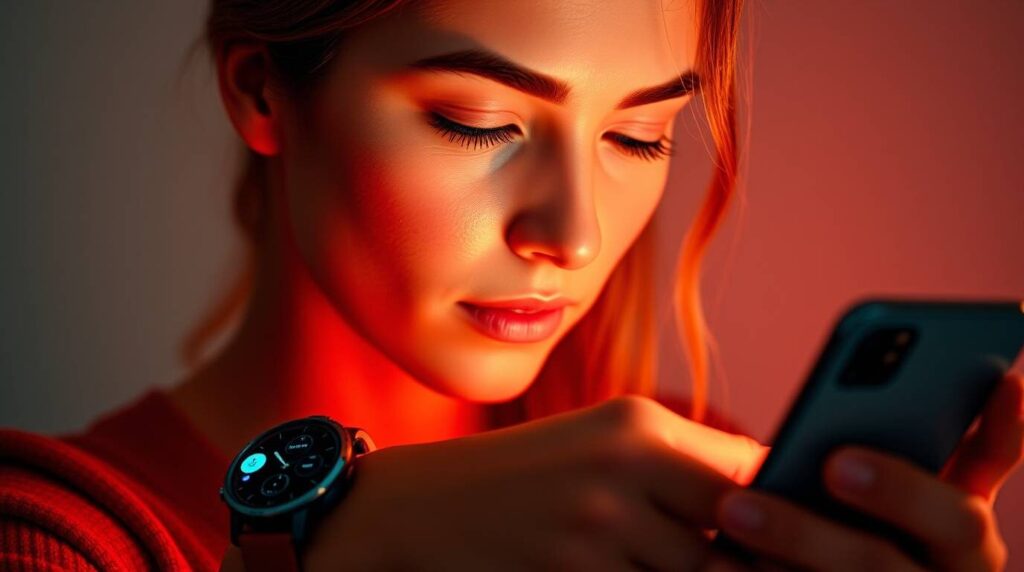
LINEの通知がガーミンに届かない問題は特に多く報告されています。これは主にiPhone側のLINE通知設定に原因があることが多いです。
iPhoneでLINEの通知を正しく設定するには:
- iPhoneの「設定」アプリを開く
- 「LINE」を選択
- 「通知」をタップ
- 「通知を許可」をオンにする
- 「通知センター」が選択されていることを確認
- 「プレビュー表示」を「常に」または「ロックされていない時」に設定
特に重要なのは「通知センター」がオンになっていることと、「プレビュー表示」の設定です。これらの設定がオフになっていると、ガーミンデバイスにLINE通知が表示されません。
「プレビュー表示」の設定は通知の内容を表示するかどうかの設定ですが、この設定が「なし」になっているとガーミンにLINEの通知が届かないことがあります。プライバシーを考慮して設定を変更する場合は、「ロックされていない時」を選択するとよいでしょう。
また、LINEアプリ内の通知設定も確認しておくことをおすすめします。LINEアプリ内の「設定」→「通知」で、通知に関する詳細設定ができます。
ガーミンConnectアプリの通知設定が必要
ガーミンデバイスに通知を表示するには、ガーミンConnectアプリ側での設定も必要です。多くのユーザーがこの設定を見落としていることが多いようです。
ガーミンConnectアプリでの通知設定手順:
- ガーミンConnectアプリを開く
- 左上の三本線またはデバイスアイコンをタップ
- 「デバイス」を選択
- ガーミンデバイスを選択
- 「通知とアラート」を選択
- 「スマート通知」をタップ
- 「通常時」と「アクティビティ実行中」それぞれの通知設定をオンにする
ここでは、通常時とアクティビティ実行中(ランニングなどの運動中)で別々に通知設定ができます。運動中に通知を受け取りたくない場合は、「アクティビティ実行中」の設定をオフにしておくと便利です。
また、通知の表示時間(タイムアウト)やプライバシー設定なども調整できます。プライバシー設定では、通知内容を他の人に見られないようにする設定も可能です。例えば「ジェスチャー」を選ぶと、腕を上げる動作をした時のみ通知内容が表示されるようになります。
さらに、「システムアラート」の設定で、iPhoneとガーミンデバイスの接続が切れた際に通知する機能もオンにできます。これにより、通知が来なくなった際にすぐに気づくことができます。
iPhoneの「通知センター」設定をオンにしないと通知が来ない
iPhoneのアプリごとの通知設定において、「通知センター」の設定がオンになっていないと、ガーミンデバイスに通知が届かないことがあります。この設定は多くのユーザーが見落としがちな重要なポイントです。
iPhoneの通知センターについて確認すべき点:
- iPhoneの「設定」アプリを開く
- 「通知」をタップ
- 通知を受け取りたいアプリ(メール、LINE、カレンダーなど)を選択
- 「通知を許可」がオンになっていることを確認
- 「通知センター」が選択されていることを確認
iOS 12以降のiPhoneでは、ガーミンに通知を表示させるためには「通知センター」の設定が必須となっています。これは、通知センター(画面上部から下にスワイプして表示される画面)に表示される通知のみがガーミンデバイスにも転送されるためです。
また、iPhoneの通知スタイルには「バナー」「アラート」「通知なし」などがありますが、ガーミンへの通知はこの設定に関わらず、「通知センター」に表示される通知のみが転送されます。
「プレビュー表示」の設定も重要で、「なし」に設定するとガーミンに通知内容が表示されない可能性があります。セキュリティとの兼ね合いで、「ロックされていない時」の設定がおすすめです。
ガーミンデバイスのアップデートで通知問題が解決することも

ガーミンデバイスのソフトウェアが最新でない場合、通知機能に問題が生じることがあります。特に新型iPhoneやiOSの大型アップデート後には、ガーミン側のソフトウェアも更新が必要になることがあります。
ガーミンデバイスのアップデート方法:
- ガーミンConnectアプリを開く
- デバイスのアイコンまたは左上の三本線をタップ
- 「デバイス」を選択
- ガーミンデバイスを選択
- 「ソフトウェアアップデート」や「システム」などの項目を確認
- アップデートがある場合は指示に従ってインストール
ガーミンデバイスのアップデートには時間がかかることがあるため、バッテリー残量が十分あることを確認し、安定したWi-Fi環境で行うことをおすすめします。
また、PCを使用してアップデートする方法もあります。「Garmin Express」というソフトウェアをパソコンにインストールし、USBケーブルでガーミンデバイスを接続することで、より確実にアップデートを行うことができます。
通知機能に問題が生じた場合、ソフトウェアアップデート後に再度ペアリングし直すと解決することも多いです。新しいiPhoneに機種変更した場合も、必ずガーミンデバイスのソフトウェアが最新かどうか確認しましょう。
ガーミン通知のバイブレーション設定が無効になっている可能性がある
通知は来ているのに気づかない場合、ガーミンデバイスのバイブレーション設定が無効になっていることがあります。特に「通知は届いているが、振動しない」という問題を抱えているユーザーは、この設定を確認する必要があります。
ガーミンデバイスのバイブレーション設定を確認する方法:
- ガーミンデバイスの設定メニューを開く
- 「スマートフォン」または「通知」を選択
- 「アラート」の設定を確認
- バイブレーションがオンになっているか確認
また、ガーミンConnectアプリからも設定できます:
- ガーミンConnectアプリを開く
- デバイスアイコンを選択
- ガーミンデバイスを選択
- 「通知とアラート」→「スマート通知」
- 「アラート」設定で「バイブレーション」がオンになっているか確認
さらに、一部のガーミンデバイスでは「サイレントモード」や「おやすみモード」が有効になっていると、通知のバイブレーションが無効になることがあります。これらのモードが意図せず有効になっていないか確認しましょう。
バイブレーションの強さを調整できるモデルもあります。バイブレーションが弱すぎて気づかない場合は、強度設定を確認してみることをおすすめします。
ガーミン通知こないiPhoneとの連携を改善する詳細設定
- ガーミンデバイスとiPhoneの再ペアリングで通知が復活することが多い
- アプリごとの通知設定をiPhoneで確認する方法
- ガーミン本体での通知設定方法とカスタマイズ
- メール通知が来ない場合はアプリの権限設定を見直す
- 電話の着信通知が来ない場合は連絡先へのアクセス権限を確認
- システムアラートの設定でスマートフォン接続/切断通知も活用可能
- まとめ:ガーミン通知こないiPhoneの問題を解決するためのチェックリスト
ガーミンデバイスとiPhoneの再ペアリングで通知が復活することが多い
通知の問題が発生した際、最も効果的な解決策の一つがガーミンデバイスとiPhoneの再ペアリングです。多くのユーザーがこの方法で問題を解決しています。
再ペアリングの手順:
- iPhoneの「設定」アプリを開く
- 「Bluetooth」を選択
- ガーミンデバイス名の横にある「i」アイコンをタップ
- 「このデバイスの登録を解除」を選択
- ガーミンデバイスをペアリングモードにする
- 多くの機種では設定メニューから「スマートフォン」→「ペアリング」などの操作
- iPhoneのBluetooth設定画面に戻り、デバイスリストからガーミンデバイスを選択
- 画面の指示に従ってペアリングを完了
再ペアリングを行っても通知問題が解決しない場合は、以下の追加手順を試すことをおすすめします:
- ガーミンConnectアプリをアンインストールして再インストール
- ガーミンデバイスを工場出荷時の設定にリセット(※注意:データが消去されます)
- iPhoneを再起動してから再度ペアリング
特にiOSのアップデート後や、iPhoneの機種変更後に通知が来なくなるケースが多いようです。その場合は、必ず再ペアリングを試してみてください。
一度ペアリングがうまくいかない場合でも、何度か繰り返すことで成功することがあります。根気よく試してみることが重要です。
アプリごとの通知設定をiPhoneで確認する方法

iPhoneでは、アプリごとに細かく通知設定ができます。ガーミンデバイスに特定のアプリの通知だけが来ない場合は、そのアプリの通知設定を確認する必要があります。
iPhoneのアプリごとの通知設定確認方法:
- iPhoneの「設定」アプリを開く
- 「通知」をタップ
- 通知を確認したいアプリを選択
- 以下の設定が正しいか確認する:
- 「通知を許可」:オン
- 「通知センター」:選択済み
- 「プレビュー表示」:「常に」または「ロックされていない時」
特に注意が必要なのは、「通知センター」の設定です。この設定がオフになっていると、ガーミンデバイスに通知が届きません。また、「プレビュー表示」が「なし」に設定されていると、通知内容がガーミンデバイスに表示されないことがあります。
LINEやメールなど、頻繁に通知が来るアプリについては、通知の内容や頻度も調整できます。例えば、LINEの場合:
- 友だちごとに通知設定を変更できる
- グループ通知のみをオフにすることも可能
- 特定の時間帯のみ通知を受け取る設定も可能
すべてのアプリの通知をガーミンデバイスに転送すると、通知が多すぎて煩わしく感じることもあります。重要なアプリの通知のみを選択的に設定することで、より快適に使用できるでしょう。
ガーミン本体での通知設定方法とカスタマイズ
ガーミンデバイス本体でも通知に関する様々な設定が可能です。モデルによって若干操作方法が異なりますが、基本的な設定項目は共通しています。
ガーミン本体での通知設定手順:
- ガーミンデバイスのメニューボタンを押す
- 「設定」を選択
- 「スマートフォン」または「通知」を選択
- 以下の設定を確認・調整する:
- 通知のオン/オフ
- アクティビティ実行中の通知設定
- 通知表示時間(タイムアウト)
- プライバシー設定
- アラート方法(バイブレーション/音)
ガーミンデバイスでは、通常時とアクティビティ実行中(運動中)で別々に通知設定ができます。運動に集中したい場合は、アクティビティ実行中の通知をオフにするか、「通話のみ」などに制限することができます。
通知表示のタイムアウト設定では、通知が画面に表示される時間を「短(30秒)」「中(1分)」「長(3分)」から選択できます。長く設定すると通知を見逃しにくくなりますが、バッテリー消費が増える可能性があります。
プライバシー設定では、通知内容の表示方法を調整できます:
- 「オフ」:通知内容がそのまま表示される
- 「開始を押します」:スタートボタンを押すと通知内容が表示される
- 「ジェスチャー」:腕を上げる動作をすると通知内容が表示される
これらの設定を自分の使用スタイルに合わせてカスタマイズすることで、より便利にガーミンデバイスを活用できるようになります。
メール通知が来ない場合はアプリの権限設定を見直す
メールの通知がガーミンデバイスに届かない場合、iPhoneのメールアプリやGmailなどのメールアプリの権限設定に問題がある可能性があります。
メール通知の問題を解決するためのチェックポイント:
- iPhoneの「設定」でメールアプリの通知設定を確認
- 「通知を許可」がオン
- 「通知センター」が選択済み
- 「プレビュー表示」が「常に」または「ロックされていない時」
- メールアプリ自体の設定を確認
- Gmailの場合:アプリ内の「設定」→「通知」
- メールアプリの場合:「設定」→「メール」→「通知」
- ガーミンConnectアプリにメールの権限が付与されているか確認
特にAndroid版のガーミンConnectアプリでは、SMSメッセージなどのアクセス権限を明示的に許可する必要があることがあります。iPhoneでも同様に、必要な権限が付与されているか確認しましょう。
メールの通知が特定の条件(例:特定の送信者からのメールのみ)でのみ必要な場合は、iPhoneの「メール」アプリのVIP機能や、Gmailの重要な通知設定などを活用することもできます。
また、メールの同期頻度設定も確認してください。「手動」や「取得間隔が長い」設定になっていると、メールの通知が遅れて届く場合があります。
電話の着信通知が来ない場合は連絡先へのアクセス権限を確認
電話の着信通知がガーミンデバイスに表示されない、または着信者の名前が表示されない場合は、連絡先(電話帳)へのアクセス権限が問題になっていることがあります。
電話の着信通知に関する設定確認:
- iPhoneの「設定」アプリを開く
- 「ガーミンConnect」を選択
- 「連絡先」へのアクセスが許可されているか確認
- 「Bluetooth」→ガーミンデバイス名を選択し、「システム通知を共有」がオンになっているか確認
ガーミンデバイスの多くは、着信があると発信者の電話番号や名前(電話帳に登録されている場合)を表示し、着信に応答するか拒否するかの選択ができます。この機能を利用するには、ガーミンConnectアプリに連絡先へのアクセス権限を付与する必要があります。
また、ガーミンデバイスのモデルによっては、通話中に音量調整などの操作が可能なものもあります。これらの機能を活用するためにも、正しく権限設定を行いましょう。
電話の着信通知に関する設定は、多くの場合ガーミンConnectアプリ内の「通知とアラート」→「スマート通知」→「着信」の設定で確認・変更できます。着信通知をオフにしたい場合は、ここから設定変更が可能です。
システムアラートの設定でスマートフォン接続/切断通知も活用可能
ガーミンデバイスとiPhoneの接続状態を常に把握しておくには、「スマートフォン接続/切断アラート」機能が便利です。この機能を有効にしておくと、接続が切れた際にすぐに気づくことができます。
スマートフォン接続/切断アラートの設定方法:
- ガーミンConnectアプリを開く
- デバイスアイコンをタップ
- ガーミンデバイスを選択
- 「通知とアラート」→「システムアラート」を選択
- 「スマートフォン」→「接続アラート」をオンにする
この機能を有効にしておくと、ガーミンデバイスとiPhoneの接続が切れた際にバイブレーションなどでお知らせします。通知が突然来なくなった場合、まずは接続状態を確認することが大切です。
また、接続が頻繁に切れる場合は、以下の点を確認してみてください:
- iPhoneのBluetooth設定に問題がないか
- バッテリー節約モードが有効になっていないか
- ガーミンデバイスのソフトウェアが最新か
- iPhoneとガーミンデバイスの距離が遠すぎないか
接続/切断の通知は音やバイブレーションで受け取ることができ、モデルによっては通知方法をカスタマイズすることも可能です。接続状態をしっかり把握しておくことで、通知の問題にすぐに対応できるようになります。
まとめ:ガーミン通知こないiPhoneの問題を解決するためのチェックリスト
最後に、記事のポイントをまとめます。
ガーミンでiPhoneからの通知が来ない問題を解決するためのチェックリストをご紹介しました。まずはBluetoothの接続状態を確認し、iPhoneの通知設定、特に「通知センター」と「プレビュー表示」の設定が正しいことを確認しましょう。
また、ガーミンConnectアプリでの通知設定も重要です。通常時とアクティビティ実行中の両方で設定を確認してください。問題が解決しない場合は、ガーミンデバイスとiPhoneの再ペアリングが効果的です。
- iPhoneのBluetooth設定を確認し、必要に応じてオフ/オンを切り替える
- ガーミンデバイスを再起動してみる
- iPhoneの通知設定で「通知を許可」と「通知センター」が有効になっていることを確認
- 各アプリの「プレビュー表示」が「常に」または「ロックされていない時」に設定されていることを確認
- ガーミンConnectアプリの通知設定が有効になっていることを確認
- 接続が不安定な場合は、再ペアリングを試みる
- ガーミンデバイスのソフトウェアが最新かどうか確認
- バイブレーション設定が有効になっているか確認
- 特定のアプリだけ通知が来ない場合は、そのアプリの設定を個別に確認
- 連絡先へのアクセス権限が付与されているか確認
- 必要に応じてGarmin Expressを使用してPCでのアップデートを試みる
- システムアラートの設定で接続/切断通知を有効にして接続状態を把握する
- 上記の方法で解決しない場合は、ガーミンのサポートセンターに問い合わせる
記事作成にあたり参考にさせて頂いたサイト
- https://bonpon424.com/entry/garmin-tsuuchi
- https://support.garmin.com/ja-JP/?faq=jusyWiwXtF4512Rb8jnLOA
- https://tomo.run/garmin-smart-notification
- https://support.garmin.com/ja-JP/?faq=1owRnQrSdg1E7LN39QiZv6
- https://bbs.kakaku.com/bbs/J0000027934/SortID=22648030/
- https://support.garmin.com/ja-JP/?faq=oMQAW20SpY06UD0itn27o7
- https://sub3.blog/gadget/notification/
- https://detail.chiebukuro.yahoo.co.jp/qa/question_detail/q13312296658
- https://bbs.kakaku.com/bbs/J0000027922/SortID=21354923/
- http://okuyama1947.com/2022/02/07/garmin-sms/
各サイト運営者様へ
有益な情報をご公開いただき、誠にありがとうございます。
感謝の意を込め、このリンクはSEO効果がある形で設置させていただいております。
※リンクには nofollow 属性を付与しておりませんので、一定のSEO効果が見込まれるなど、サイト運営者様にとってもメリットとなれば幸いです。
当サイトは、インターネット上に散在する有益な情報を収集し、要約・編集してわかりやすくお届けすることを目的としたメディアです。
私たちは、情報の収集や整理を通じて「情報をまとめてわかりやすく伝える」という形で新たな価値を提供できるのではないかと考え、運営しております。
なお、引用や参照の方法には不備、あるいはご不快に感じられる点がございましたら、迅速に対応いたしますので、お手数ですがお問い合わせフォームよりご連絡いただければ幸いです。
今後とも、どうぞよろしくお願いいたします。
当サイトでは、インターネット上に散らばるさまざまな情報を収集し、AIを活用しながら要約・編集を行い、独自の切り口で見解を交えながらわかりやすい形でお届けしています。
情報の整理・編集にあたっては、読者やオリジナル記事の筆者へご迷惑をおかけしないよう、細心の注意を払って運営しておりますが、万が一、掲載内容に問題がある場合や修正・削除のご要望がございましたら、どうぞお気軽にお問い合わせください。
迅速に対応をさせていただきます。
その際には、該当記事の URLやタイトルをあわせてお知らせいただけますと、より速やかに対応 することができますのでそちらもご協力いただけますと大変幸いでございます。
今後とも当サイトをよろしくお願いいたします。









